Nella nostra epoca di progresso tecnologico, il computer è già parte integrante della vita. Ma con tutta la potenza dei nuovi sviluppi, spesso falliscono. Un problema comune è il logout e la disconnessione. Ma, ovviamente, c'è una soluzione e ora considereremo tutti i modi.

Come posso spegnere il mio laptop?
Il contenuto dell'articolo
- Come posso spegnere il mio laptop?
- Perché il laptop non si spegne
- Il laptop non si spegne all'avvio
- Il laptop si spegne e non si spegne
- Come spegnere un laptop se non si spegne
La sequenza standard di azioni è la seguente:
- Chiudi tutti i programmi in esecuzione. Salva testo o altre informazioni importanti.
- Fare clic con il pulsante sinistro del mouse sull'icona "Start". Si trova nell'angolo in basso a sinistra dello schermo e sembra una sfera, all'interno della quale c'è un quadrato un po' deformato, diviso in quattro parti dipinte in diversi colori.
- Nel pannello che appare sul lato destro, l'elemento più in basso, di regola, ha il nome "Sleep" e accanto ad esso c'è una freccia. Spostiamo il cursore su di esso, abbiamo un altro piccolo pannello, sul quale dobbiamo selezionare la voce "Completamento del lavoro".
- Quando ci viene chiesto dal sistema che vogliamo davvero completare il lavoro, siamo d'accordo facendo clic su "sì".
Tuttavia, ci sono situazioni in cui questo non può essere fatto.

Perché il laptop non si spegne
Potrebbero esserci diverse opzioni.
- Problema con il software e i driver hardware di installazione
Tutti i programmi e i driver devono essere concessi in licenza e installati da uno specialista. Ma questo è idealmente, in pratica, gli utenti "scaricano" programmi da Internet. La spiegazione di tale disattenzione è molto semplice: è gratuita.
Non ha senso dire che nessuno fornirà software, driver e altro software gratuitamente e scaricandoli programma, l'utente ottiene l'accesso completo al proprio dispositivo da terze parti come "bonus" persone.
Le conseguenze sono diffuse, guadagni dalle risorse e il costo del pagamento dell'elettricità per il computer della vittima. Perdita di dati personali, in particolare bancari e, di conseguenza, di denaro.
Ma il problema principale con un tale download è il software virale. È proprio questo che non consente non solo di spegnere il laptop, ma crea anche un rallentamento del lavoro e il "congelamento", ad es. mancanza di risposta del sistema ai comandi.
Importante! Il download di programmi, software, driver da siti con licenza non ne garantisce la qualità. I siti con licenza sono spesso falsificati dai truffatori, il software sicuro non può essere senza pagamento.
La correzione è semplice. Scansioniamo il sistema con un antivirus alla ricerca di malware e lo rimuoviamo spietatamente.
- Malfunzionamento dell'apparecchiatura stessa
I programmatori di computer spesso si riferiscono ai computer come "hardware". Hanno in parte ragione. Con tutte le loro capacità, queste sono solo parti che hanno una vita lavorativa. In media, da cinque a sette anni. Quindi fallisce, il che porta non solo all'impossibilità di spegnere il laptop, ma anche di utilizzarlo in generale.
In questo caso, l'unica soluzione sarebbe una riparazione professionale in un centro di assistenza.
- Carico del disco rigido. Impostazioni non valide
Nel pannello di controllo, vai alla scheda Aggiungi / Rimuovi programmi. Selezioniamo i programmi che non vengono utilizzati e li cancelliamo.
Importante! Le procedure di scaricamento della memoria, inclusa la deframmentazione del disco, devono essere eseguite almeno una volta ogni due settimane. Presta particolare attenzione ai giochi, occupano molto spazio operativo.
Può essere difficile utilizzare anche apparecchiature riparabili se si modificano le impostazioni. Ciò è particolarmente vero per i dati di alimentazione del laptop. Il che influenzerà sicuramente la difficoltà quando si disconnette il laptop.
Lo sistemiamo così. Vai a Gestione dispositivi, trova la scheda "Controller USB". Prestiamo attenzione a tutti i dispositivi che menzionano USB. Ce ne saranno diversi e ognuno deve essere aperto con il tasto sinistro del mouse. Apparirà la voce "proprietà", vai su "gestione dell'alimentazione".
Deselezionamo le caselle ovunque ci sarà il permesso di spegnere il dispositivo. Salviamo le modifiche e proviamo a spegnere l'apparecchiatura secondo lo scenario standard.

Il laptop non si spegne all'avvio
Molto spesso c'è una situazione in cui l'utente ha fatto tutto correttamente, ha provato a disconnettersi dal sistema tramite il menu del pulsante "Start", ma il sistema "si è bloccato". In questo caso, è necessario monitorare il sistema di stabilità.
Con il tasto sinistro del mouse, attiva l'applicazione "Start", quindi "Pannello di controllo", ora seleziona "Centro di supporto". Dopodiché abbiamo bisogno della scheda "manutenzione" e del "monitoraggio del sistema" stesso.
In questa sezione, è persino intuitivamente chiaro dove rimuovere esattamente i segni di spunta, soprattutto perché quando si passa il cursore del mouse, l'aiuto verrà evidenziato per cosa sia questo o quell'elemento. Dopo questi passaggi, proviamo a finire di nuovo il lavoro.
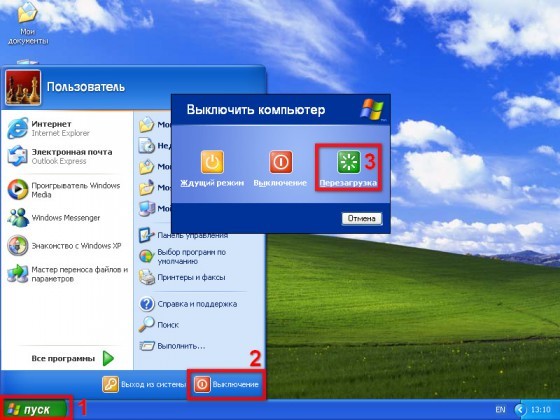
Il laptop si spegne e non si spegne
Prima di spegnersi, qualsiasi sistema operativo notifica con una notifica che si sta spegnendo. Questa situazione è normale se non dura più di dieci secondi.
Tuttavia, se ciò accade per molto tempo, sorge una domanda naturale: perché il laptop non si spegne completamente? Deve essere chiaro che in questo momento il sistema completa tutti i processi aperti. Visivamente, in questo momento possiamo vedere uno schermo monitor privo di "finestre" aperte, ma in questo momento possono essere aperti fino a 70 programmi operativi e applicazioni. Questo è assolutamente normale, sono tutti necessari per il pieno funzionamento del sistema.
In una situazione del genere, è consigliabile "accelerare il processo". Per fare ciò, andiamo al task manager. Tenendo premuti i tasti in questo ordine: Ctrl + Alt + Canc. Apriremo una piccola finestra con un menu. Quindi, seleziona l'ultimo elemento "Avvia Task Manager".
L'applicazione si apre ed è qui che vediamo tutti i processi incompleti che non consentono al laptop di spegnersi correttamente. È necessario selezionare la scheda "Processi" con il tasto sinistro. Muovi il cursore del mouse e premi il tasto destro, si apre un elenco di attività. Puoi scegliere "termina processo" o "termina albero processo". Nel primo caso chiuderemo un'applicazione, nel secondo potrebbero essercene diverse interconnesse.
Alcune applicazioni potrebbero non chiudersi, nel qual caso il sistema visualizzerà un avviso standard che questo processo non può essere chiuso, poiché è utilizzato da uno o più programmi. Non prestare attenzione. Lasceremo queste schede.
Ora proviamo a disattivarlo nuovamente tramite il menu Start.
Consigli. È più conveniente chiudere i processi e anche più velocemente da quelli i cui indicatori in termini di memoria occupata sono più alti di altri.

Come spegnere un laptop se non si spegne
Se la situazione è così difficile che nessuno dei suggerimenti di cui sopra ha aiutato, o è impraticabile a causa della mancanza di risposta ai comandi, puoi utilizzare l'"uscita estrema". Tieni premuto il pulsante di accensione per cinque secondi. Di solito si trova sopra la tastiera nell'angolo in alto a destra.
Ma queste azioni sono consentite solo nella situazione più estrema, poiché hanno un effetto molto negativo sul funzionamento del laptop. Dopo che è stato possibile spegnerlo, utilizzando lo stesso pulsante, accendi il computer ed entra in modalità provvisoria.
Assicurati di identificare la causa dell'incidente. Non deve solo essere rilevato, ma anche eliminato.
- Inizialmente, controlliamo la presenza di malware.
- Puliamo la memoria, rimuovendo tutto ciò che non è correlato all'installazione iniziale.
- Stiamo deframmentando il disco.
Proviamo a disattivarlo secondo le regole tramite "Start". Spesso, queste semplici azioni sono già sufficienti per ripristinare il funzionamento del sistema. Se abbiamo ancora lamentele sul lavoro, ripetiamo l'algoritmo.
- Entriamo in modalità provvisoria, eseguiamo nuovamente la diagnostica e la pulizia.
- Andiamo al pannello di controllo, dove controlliamo le impostazioni di alimentazione.
Se tutto quanto sopra non porta al risultato atteso, dovrai riavviare il sistema. Qualsiasi laptop ha questa capacità, per questo, all'accensione, è necessario tenere premuto il tasto F4.
Naturalmente, il processo è lungo, c'è un alto grado di rischio che alcuni programmi e dati non lo facciano salvati e anche in caso di backup, è possibile il loro lavoro errato o addirittura la loro assenza lancio.
Ma quest'ultima risorsa è comunque migliore dei tentativi falliti di autoriparazione, che porterà sicuramente ad un malfunzionamento tecnico non solo del sistema operativo, ma anche direttamente il computer portatile. Essere attenti e attenti ai dati che imposti assicurerà che la tua tecnica abbia un flusso di lavoro lungo e fruttuoso.

Iscriviti ai nostri Social Network


